Hinweis
Für den Zugriff auf diese Seite ist eine Autorisierung erforderlich. Sie können versuchen, sich anzumelden oder das Verzeichnis zu wechseln.
Für den Zugriff auf diese Seite ist eine Autorisierung erforderlich. Sie können versuchen, das Verzeichnis zu wechseln.
Dieser Artikel beschreibt Windows-Sicherheit Einstellungen und enthält Informationen zum Konfigurieren bestimmter Features, einschließlich:
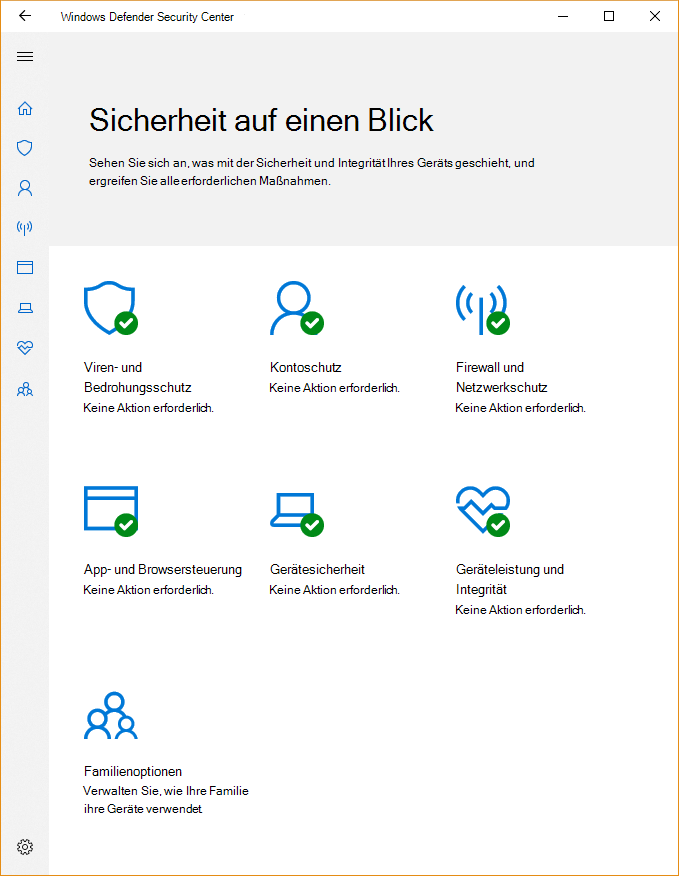
Hinweis
Windows-Sicherheit ist eine Clientschnittstelle unter Windows 10, Version 1703 und höher. Es ist nicht die Microsoft Defender Security Center Webportalkonsole, die zum Überprüfen und Verwalten von Microsoft Defender for Endpoint verwendet wird.
Sie können Windows-Sicherheit nicht deinstallieren, aber Sie können eine der folgenden Aktionen ausführen:
- Deaktivieren Sie die Schnittstelle auf Windows Server 2016.
- Blenden Sie alle Abschnitte auf Clientcomputern aus.
- Deaktivieren Sie bei Bedarf Microsoft Defender Antivirus. Weitere Informationen finden Sie unter Aktivieren und Konfigurieren Microsoft Defender Antivirus Always-On-Schutz in Gruppenrichtlinien.
Weitere Informationen zu den einzelnen Abschnitten, Optionen zum Konfigurieren der Abschnitte und zum Ausblenden dieser Abschnitte finden Sie in den folgenden Artikeln:
- Virus & Bedrohungsschutz, der Informationen und Zugriff auf Antiviren-Ransomware-Schutzeinstellungen und Benachrichtigungen, einschließlich kontrollierten Ordnerzugriff, und Anmeldung bei Microsoft OneDrive hat.
- Kontoschutz, der Informationen und Zugriff auf Anmelde- und Kontoschutzeinstellungen hat.
- Firewall & Netzwerkschutz, der Informationen und Zugriff auf Firewalleinstellungen hat, einschließlich Der Windows-Firewall.
- App & Browsersteuerung, die Windows Defender SmartScreen-Einstellungen und Exploit-Schutzminderungen abdeckt.
- Gerätesicherheit, die Zugriff auf integrierte Gerätesicherheitseinstellungen bietet.
- Die Geräteleistung & Integrität, die Informationen zu Treibern, Speicherplatz und allgemeinen problemen mit Windows Update enthält.
- Familienoptionen, zu denen der Zugriff auf die Jugendschutzkontrollen sowie Tipps und Informationen zum Schutz von Kindern im Internet gehören.
Hinweis
Wenn Sie alle Abschnitte ausblenden, zeigt Windows-Sicherheit wie im folgenden Screenshot eine eingeschränkte Benutzeroberfläche an:

Windows-Sicherheit öffnen
Wählen Sie das Symbol im Infobereich auf der Taskleiste aus.

Suchen Sie im Startmenü nach Windows-Sicherheit.
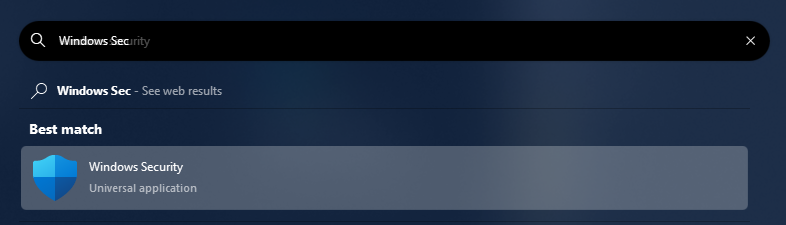
Öffnen Sie einen Bereich unter Windows-Einstellungen>Datenschutz & Sicherheit>Windows-Sicherheit.

Hinweis
Mit Verwaltungstools konfigurierte Einstellungen wie Gruppenrichtlinien, Microsoft Intune oder Microsoft Configuration Manager haben Vorrang vor den Einstellungen im Windows-Sicherheit.
Funktionsweise von Windows-Sicherheit mit Windows-Sicherheitsfeatures
Wichtig
Microsoft Defender Antivirus und Windows-Sicherheit ähnlich benannte Dienste für bestimmte Zwecke verwenden.
Der Windows-Sicherheit verwendet den Windows-Sicherheit-Dienst (SecurityHealthService oder Windows-Sicherheit Health Service), der wiederum den Windows-Sicherheit Center-Dienst (wscsvc) verwendet. Dieser Dienst stellt sicher, dass Windows-Sicherheit die aktuellsten Informationen zum Schutz status auf dem Endpunkt bereitstellt. Diese Informationen umfassen den Schutz durch Antivirenprodukte von Drittanbietern, die Windows-Firewall, Firewalls von Drittanbietern und anderen Sicherheitsschutz.
Diese Dienste wirken sich nicht auf den Status von Microsoft Defender Antivirus aus. Wenn Sie diese Dienste deaktivieren oder ändern, wird Microsoft Defender Antivirus nicht deaktiviert. Dies führt zu einem niedrigeren Schutzstatus auf dem Endpunkt, auch wenn Sie ein Antivirenprodukt eines Drittanbieters verwenden.
Microsoft Defender Antivirus wird automatisch deaktiviert, wenn ein Antivirenprodukt eines Drittanbieters installiert und auf dem neuesten Stand gehalten wird.
Windows-Sicherheit arbeitet als separate App oder als separater Prozess von den einzelnen Features und zeigt Benachrichtigungen über das Info-Center an.
Die Lösung agiert als Sammlung oder zentraler Ort, um den Status anzuzeigen und einige Konfigurationen für jedes einzelne Feature vorzunehmen.
Wenn Sie einzelne Features deaktivieren, wird verhindert, dass dieses Feature seine status in Windows-Sicherheit meldet. Wenn Sie beispielsweise ein Feature über Gruppenrichtlinien oder andere Verwaltungstools wie Microsoft Configuration Manager deaktivieren, wird Windows-Sicherheit selbst weiterhin ausgeführt und zeigt status für die anderen Sicherheitsfeatures an.
Wichtig
Wenn Sie einen der Dienste einzeln deaktivieren, werden die anderen Dienste nicht deaktiviert oder Windows-Sicherheit sich selbst nicht.
Wenn Sie beispielsweise ein Antivirenprogramm eines Drittanbieters verwenden, wird Microsoft Defender Antivirus deaktiviert. Windows-Sicherheit jedoch weiterhin ausgeführt, zeigt sein Symbol auf der Taskleiste an und zeigt Informationen zu den anderen Features an, z. B. Windows Defender SmartScreen und Windows-Firewall.
Warnung
Wenn Sie den Windows-Sicherheit Center-Dienst deaktivieren, wird Microsoft Defender Antivirus oder die Windows-Firewall nicht deaktiviert. Wenn Sie den Windows-Sicherheit Center-Dienst deaktivieren oder die zugehörigen Gruppenrichtlinieneinstellungen konfigurieren, um zu verhindern, dass er gestartet oder ausgeführt wird, zeigen Windows-Sicherheit möglicherweise veraltete oder ungenaue Informationen zu allen auf dem Gerät installierten Antiviren- oder Firewallprodukten an.
Es kann auch verhindern, dass Microsoft Defender Antivirus sich selbst aktiviert, wenn Sie ein altes oder veraltetes Antivirenprogramm von Drittanbietern haben oder wenn Sie Antivirenprodukte von Drittanbietern deinstallieren, die Sie möglicherweise zuvor installiert haben. Dadurch wird der Schutz Ihres Geräts erheblich reduziert, was zu einer Schadsoftwareinfizierung führen kann.